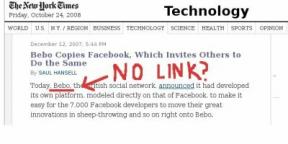2 mahtavaa digitaalista työpöytäkelloa Windows-käyttäjille
Sekalaista / / February 11, 2022
Olipa kyseessä a älypuhelin, tabletti tai iPod touch -soitin, jos sanoisin, että melkein kaikki meistä tykkäävät käyttää hienoa ja tyylikästä kellowidgetiä, en liioitteli. Jos teemme niin kämmenlaitteillamme, miksi siis riistää työpöydältään nuo siistin näköiset kellot.
Itse asiassa Windows 7 ja Vista tulevat a kello, ja jopa kellovempaimet, mutta se, mistä tänään puhumme, ei ole millään tavalla samanlainen kuin ne. Esittelemme sinulle kaksi yksinkertaista mutta hämmästyttävää digitaalista työpöytäkelloa, jotka luovat uudelleen älypuhelimien digitaalisten kellojen tunteen (voi olla parempi). Tarkastellaanpa niitä.
Horloger
Horloger (lukijamme Ahmadin lähettämä vinkki) on HTC Style -työpöytäkellolaite Windows Vistalle ja 7:lle. Vaikka sen oletusulkonäkö muistuttaa hieman HTC sense -kelloa, sitä voidaan mukauttaa helposti skineillä. Kun olet ladannut, asentanut ja käynnistänyt kellon, näet digitaalisen kellon jossain työpöydän taustakuvassa.

Napsauta ja vedä kelloa asettaaksesi sen asennon näytölle. Kun olet tyytyväinen sijaintiin, napsauta kelloa hiiren kakkospainikkeella ja valitse
Lukko kontekstivalikosta. Kellon asento lukitaan, jotta vältytään vahingossa tapahtuvalta siirtymiseltä.
Voit selata kelloa napsauttamalla sitä hiiren kakkospainikkeella ja valitsemalla asetukset. Voit nyt päättää, haluatko näyttää sekunti- vai minuuttimäärän, kokeilla erilaisia skinejä ja asettaa läpinäkyvyyden.

Päivämäärä ja aika -välilehdellä voit valita päivämäärän ja kellonajan muodon.
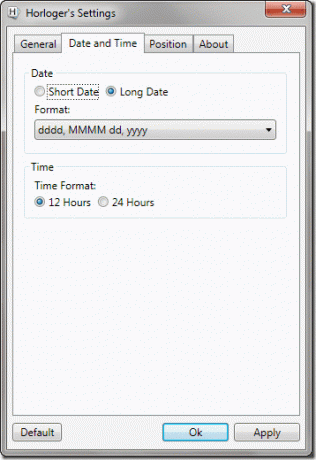
Sijainti-välilehden avulla voimme asettaa yhden kolmesta oletusasennosta kellolle manuaalisesti. Voit aina napsauttaa ja vetää kelloa minne tahansa näytöllä valitsemalla manuaalisen asennon.
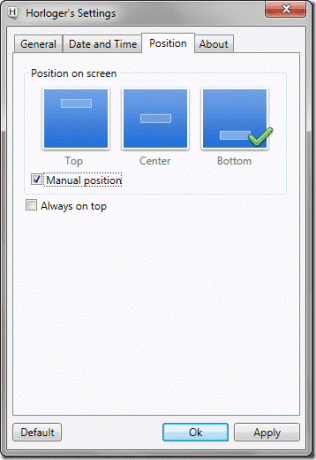
Kello käynnistyy automaattisesti Windowsissa. Kaiken kaikkiaan Horologer on kunnollinen kello ja sitä testattaessa huomasin 75 megatavun muistin käytön (keskimäärin) sekä prosessorin käytön 8-12%. Tulokset voivat kuitenkin vaihdella tietokoneestasi riippuen.
HTC Home
HTC Home on jälleen yksi taiteellinen HTC: n kellon kaltainen vempain Windows-työpöydällesi. Digitaalisen kellon lisäksi, aivan kuten Horloger, HTC Home tulee myös Sääennuste. Aloita tavalliseen tapaan lataamalla, asentamalla ja suorittamalla kellosovellus.
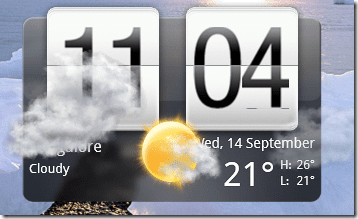
Napsauta ja vedä kelloa asettaaksesi sen työpöydällesi. Kun olet päättänyt, napsauta hiiren kakkospainikkeella mitä tahansa kellon nastaa.
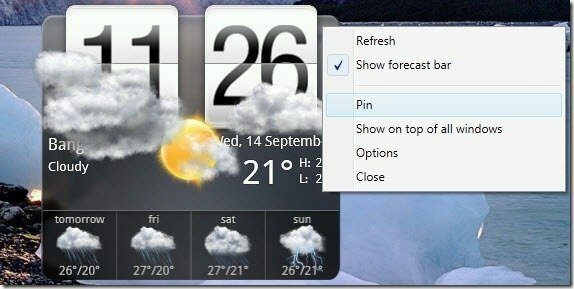
Voit määrittää kellon napsauttamalla hiiren oikealla painikkeella uudelleen kelloa, mutta tällä kertaa valitse vaihtoehtoja.
Yleiset-välilehdellä voit määrittää päivämäärän ja kellonajan asetukset sekä käyttöliittymä-, päivitys- ja kieliasetukset.

Sää-välilehdellä voit määrittää nykyisen sijaintisi saadaksesi säätiedotuksia MSN: stä.
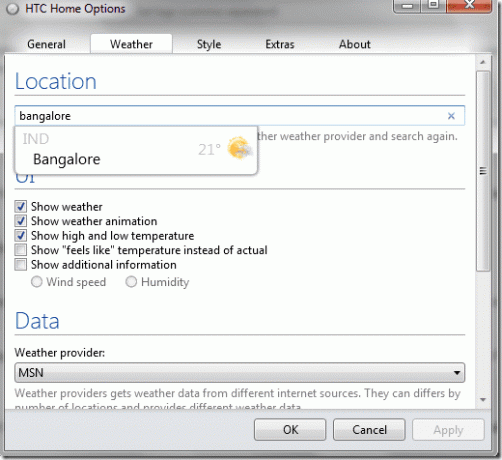
Tyyli-välilehdellä voit muuttaa widgetin ulkoasua ja tyyliä. Valitse uusi tyyli, jota haluat käyttää, ja paina ok-painiketta. Kun olet valinnut teeman, kello ottaa muutokset käyttöön ja käynnistyy automaattisesti uudelleen eri ilmeellä.
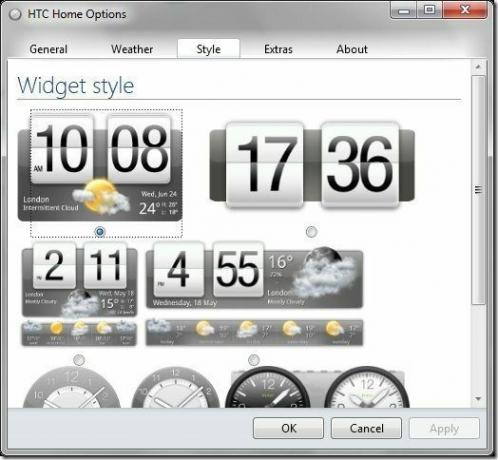
Muistin käyttöä verrattaessa HTC Home kulutti noin 75 Mt muistia 28-32 % prosessorin käytöllä, mikä on melko korkea. Jälleen, sinun on testattava se lopussa ja katsottava, kuinka se toimii. Se voi olla pieni hinta maksettavaksi tästä upeasta vempaimesta.
Päivitetty viimeksi 07.2.2022
Yllä oleva artikkeli saattaa sisältää kumppanilinkkejä, jotka auttavat tukemaan Guiding Techiä. Se ei kuitenkaan vaikuta toimitukselliseen eheyteemme. Sisältö pysyy puolueettomana ja autenttisena.